Afdrukken: Webdeposit: verschil tussen versies
Naar navigatie springen
Naar zoeken springen
(Nieuwe pagina aangemaakt met '== Saldo (Webdeposit) == ''Via [https://webdeposit.ap.be Webdeposit] kan je krediet opladen op je studentenkaart.'' === Prijslijst voor afdrukken === Bestand:MF...') |
(Stuk over cookies verwijderd, lijkt mij overbodig (weinig voorkomend).) |
||
| (24 tussenliggende versies door 2 gebruikers niet weergegeven) | |||
| Regel 1: | Regel 1: | ||
== | __TOC__ | ||
Studenten kunnen op alle campussen van AP terecht voor het afdrukken en kopiëren van documenten. Dat is betalend, en daarvoor dient een krediet opgebouwd te worden. Scannen is gratis. | |||
== Tarieven == | |||
Dit zijn de geldende tarieven: | |||
=== | {| cellpadding="4" | ||
! style="text-align:left;background-color:lightgrey;width:150px;" | aard van de afdruk | |||
! style="text-align:right;background-color:lightgrey;width:100px;" | in zwart-wit | |||
! style="text-align:right;background-color:lightgrey;width:100px;" | in kleuren | |||
|- | |||
| A4 enkelzijdig | |||
| style="text-align:right;" | 0,07 EUR | |||
| style="text-align:right;" | 0,25 EUR | |||
|- | |||
| A4 dubbelzijdig | |||
| style="text-align:right;" | 0,14 EUR | |||
| style="text-align:right;" | 0,50 EUR | |||
|- | |||
| A3 enkelzijdig | |||
| style="text-align:right;" | 0,14 EUR | |||
| style="text-align:right;" | 0,50 EUR | |||
|- | |||
| A3 dubbelzijdig | |||
| style="text-align:right;" | 0,28 EUR | |||
| style="text-align:right;" | 1,00 EUR | |||
|} | |||
[[Bestand: | == Afdrukkrediet aanmaken of opwaarderen == | ||
* Surf naar [https://webdeposit.ap.be https://webdeposit.ap.be], en meld je aan met je [[Inloggen|AP-account]]. Klik daarna op de knop ''Login'': | |||
[[Bestand:wd_0105.png|400px|border|link=|Surf naar https://webdeposit.ap.be]] | |||
= | * Om geld op te laden op je studentenkaart kies je voor '''Deposit'''. | ||
[[Bestand:Webdeposit-2.png|800px|border|link=|Kies voor Deposit.]] | |||
* | * Op de volgende pagina vind je rechts bovenaan je saldo terug. | ||
* Klik op '''Credit / Debit card''' om geld op te laden. | |||
[[Bestand:Webdeposit-3.png|800px|border|link=|Kies voor Deposit.]] | |||
[[Bestand: | * Vervolgens vul je het gewenst bedrag (in euro) in bij '''Amount'''. | ||
[[Bestand:Webdeposit-4.png|800px|border|link=|Kies voor Deposit.]] | |||
* | * Klik op '''Submit''' om te bevestigen en over te gaan tot de betaling. | ||
* Volg de instructies om de pagina om de betaling uit te voeren. Je kan kiezen om te betalen met je smartphone (links) of door de gegevens van je bankkaart manueel in te geven (rechts). Voor dat laatste heb je wel een bankkaartlezer nodig om je betaling te bevestigen. | |||
[[Bestand:Webdeposit-5.png|800px|border|link=|Kies voor Deposit.]] | |||
Heb je geen app om de betaling uit te voeren en heb je geen bankkaartlezer bij, wend je dan even tot een medewerk(st)er van de bibliotheek, onthaal of ICT-servicedesk. Op de meeste campussen heeft men er wel enkele voorhanden. | |||
* | * Uiteindelijk kom je op een pagina terecht waarop de betaling wordt bevestigd. Je ontvangt er ook een mail van in je AP-mailbox. | ||
'''Gerelateerde info:''' | |||
---- | |||
* Alles over [[Afdrukken|afdrukken]]. | |||
* Saldo doorgeven aan een andere student met [[Afdrukken:_Afdrukbeheer|Afdrukbeheer]] | |||
[[ | |||
* | |||
[[ | |||
Huidige versie van 13 jan 2022 om 11:50
Studenten kunnen op alle campussen van AP terecht voor het afdrukken en kopiëren van documenten. Dat is betalend, en daarvoor dient een krediet opgebouwd te worden. Scannen is gratis.
Tarieven
Dit zijn de geldende tarieven:
| aard van de afdruk | in zwart-wit | in kleuren |
|---|---|---|
| A4 enkelzijdig | 0,07 EUR | 0,25 EUR |
| A4 dubbelzijdig | 0,14 EUR | 0,50 EUR |
| A3 enkelzijdig | 0,14 EUR | 0,50 EUR |
| A3 dubbelzijdig | 0,28 EUR | 1,00 EUR |
Afdrukkrediet aanmaken of opwaarderen
- Surf naar https://webdeposit.ap.be, en meld je aan met je AP-account. Klik daarna op de knop Login:
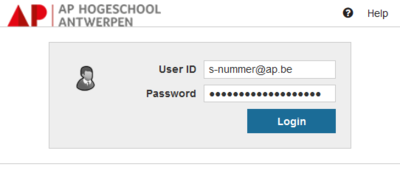
- Om geld op te laden op je studentenkaart kies je voor Deposit.

- Op de volgende pagina vind je rechts bovenaan je saldo terug.
- Klik op Credit / Debit card om geld op te laden.
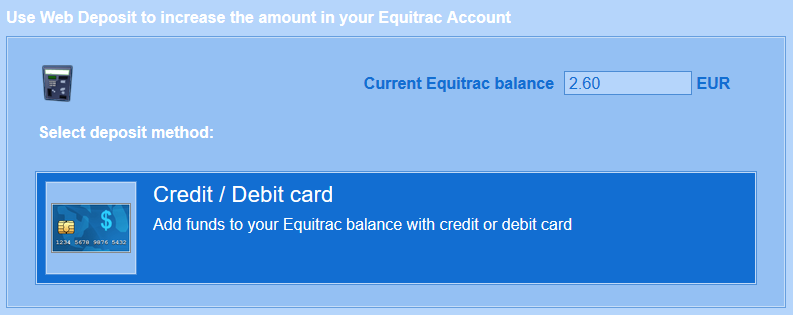
- Vervolgens vul je het gewenst bedrag (in euro) in bij Amount.
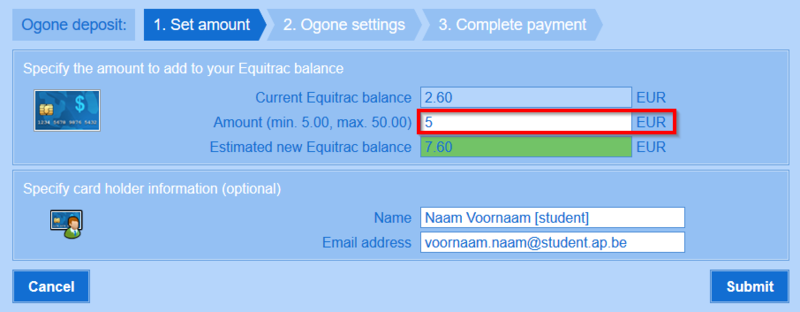
- Klik op Submit om te bevestigen en over te gaan tot de betaling.
- Volg de instructies om de pagina om de betaling uit te voeren. Je kan kiezen om te betalen met je smartphone (links) of door de gegevens van je bankkaart manueel in te geven (rechts). Voor dat laatste heb je wel een bankkaartlezer nodig om je betaling te bevestigen.
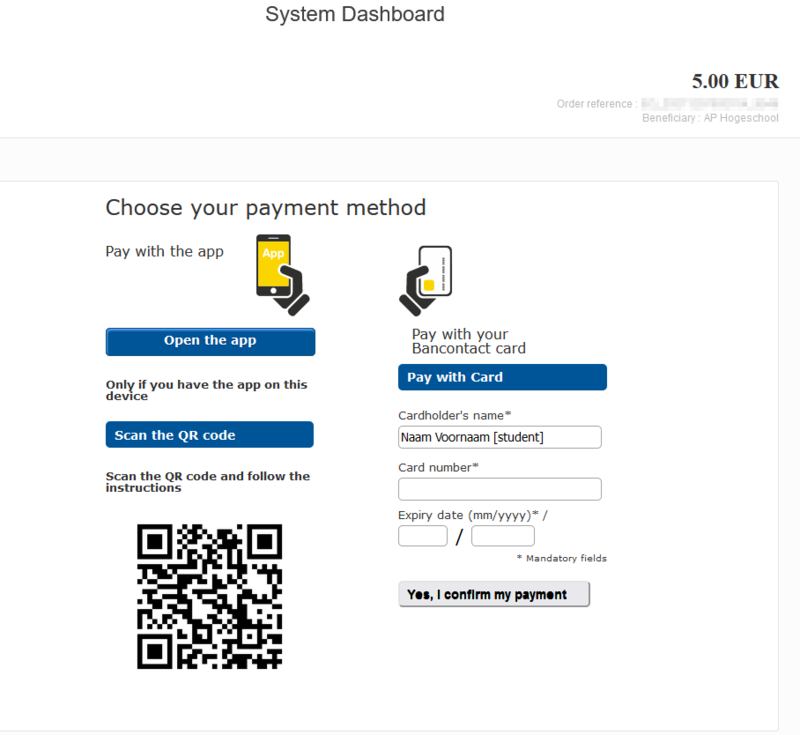
Heb je geen app om de betaling uit te voeren en heb je geen bankkaartlezer bij, wend je dan even tot een medewerk(st)er van de bibliotheek, onthaal of ICT-servicedesk. Op de meeste campussen heeft men er wel enkele voorhanden.
- Uiteindelijk kom je op een pagina terecht waarop de betaling wordt bevestigd. Je ontvangt er ook een mail van in je AP-mailbox.
Gerelateerde info:
- Alles over afdrukken.
- Saldo doorgeven aan een andere student met Afdrukbeheer